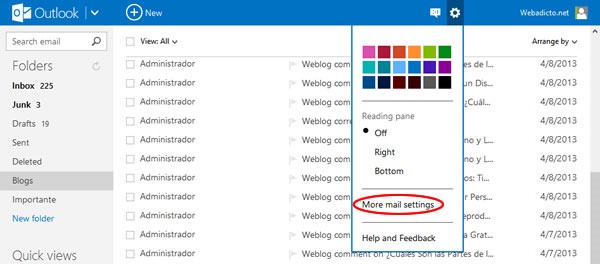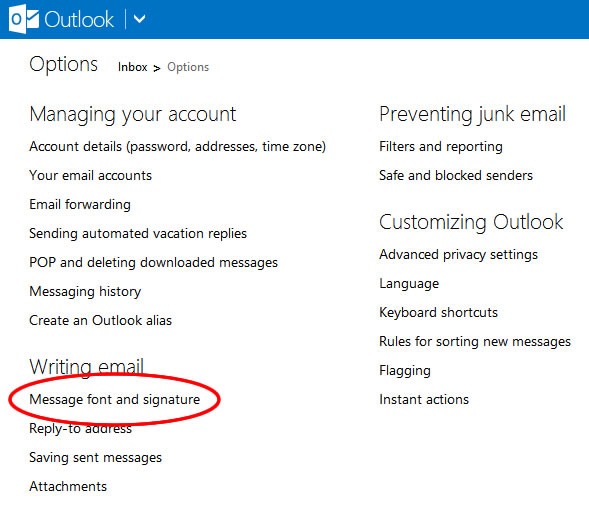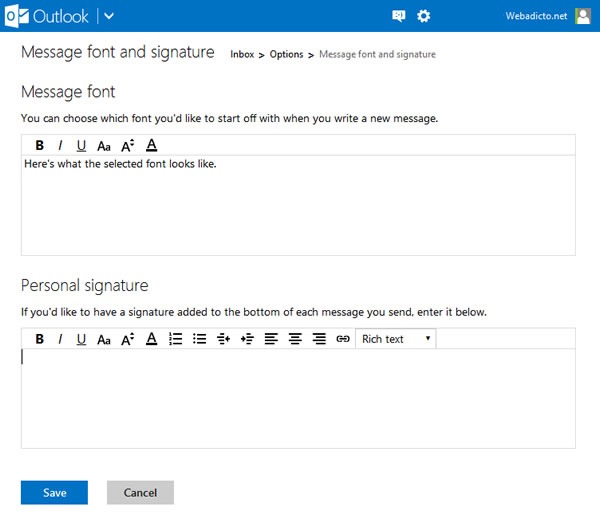Poner una firma personalizada al final de tus mensajes de correo de Hotmail (o Outlook) es muy fácil y sencillo. Hacerlo te tomará sólo un par de minutos, pero a la larga los beneficios son mucho mayores, considerando que ya nunca más tendrás que volver a escribir tu firma en cada mensaje de correo enviado.
Si nunca antes has insertado una firma personal en tus correos de Hotmail, entonces es probable que te preguntes qué es lo que se debe colocar en estos casos. Bueno, generalmente colocamos nuestros nombres completos y nuestros teléfonos de contacto. Si se trata de un correo que utilizas para el trabajo, entonces también puedes colocar el cargo o puesto que desempeñas en la empresa. Y algunas personas prefieren adornar sus firmas personales con frases motivadoras o imágenes coloridas.
Guía Para Poner una Firma en tu Correo Hotmail / Outlook
Como recordarás desde hace algún tiempo atrás, la interfaz de Hotmail se renovó por la de Outlook. Sin embargo, aún podemos utilizar nuestros correos de Hotmail desde esa misma interfaz e incluso seguir creando nuevos correos de Hotmail para nuestro uso. Por ese motivo, las pantallas que te mostraré a continuación corresponden a la nueva interfaz de correo de Outlook.
El primer paso para poner una firma en tus correos de Hotmail o Outlook es ingresar al menú de opciones que se encuentra en la parte superior derecha de la pantalla de nuestro correo. Esa opción tiene un ícono similar al de un engranaje. Al hacerle clic veremos las diversas opciones de personalización que tenemos para nuestro correo. En ese menú deberás de hacer clic donde dice More mail settings (más opciones de correo)
Luego nos mostrarán una pantalla como la siguiente:
Allí deberás de hacer clic en la opción que dice Message font and signature (fuente del mensaje y firma). Al hacerlo nos mostrarán una pantalla como la siguiente:
Esa ventana tiene dos partes, la primera que dice Message font (fuente del mensaje) nos permitirá personalizar la fuente o tipo de letra que deseamos utilizar al momento de escribir nuestros mensajes (Descarga más de 70,000 fuentes para PC, Mac y Linux). Y la segunda parte que dice Personal Signature (firma personal) nos permitirá insertar la firma personal a nuestros mensajes de correo de Hotmail.
Lo único que debemos hacer es escribir nuestra firma en la segunda sección y darle el formato deseado hasta que estés conforme. Una vez que ya lo tengas listo, sólo debes presionar el botón que dice Save (guardar) y listo.
De ahora en adelante todos los mensajes de correo de Hotmail o Outlook que envíes, incluirán tu firma personal al final de ellos.